Разработчики вирусного ПО и просто разработчики, не желающие, чтобы их программу пытались реверсить, на этапе запуска или установки проводят проверки на виртуальную машину, и в случае её обнаружения отказываются работать, а то и вовсе самоликвидируются. Под катом описан способ, как можно попробовать решить эту проблему.
Я использовал VMWare Fusion для Mac, однако с тем же успехом способ работает и в Workstation для Win.
1) Для работы необходима заново установленная система, как внести изменения в уже существующую — не нашёл.
Готовите виртуальный диск, указываете систему, как это обычно делаете, и в настройках к устанавливаемой машине, у меня этот пункт назван Isolation, выключаете любой обмен данными с хостовой ОС.
2) Далее надо найти конфигурационный VMX файл, создаваемый на этапе создания машины в VMWare, и в конец добавить строки:
Эти опции предотвращают детектирование программами виртуального окружения через такие сложные проверки, как отслеживание адресного пространства памяти, счётчиков.
Важно! Если на этапе настройки установки будет опция вроде «Express install», «Быстрая установка» — выключайте их. Также не стоит устанавливать VMWare Tools в установленную систему, т.к. некоторое ПО в проверку включает и наличие этого пакета.
3) Сохраняем файл, указываем для загрузки ISO с установщиком системы, устанавливаем ОС как обычно.
4) Несмотря на то, что подавляющее большинство программ, не любящих виртуальной среды, не заходят дальше проверок, которые мы отсекли на 2 шаге, некоторые особо упорные всё же идут дальше и пытаются искать, к примеру, всё, что похоже на название контроллеров виртуальных дисков.
Чтобы победить и их в Windows, идём в редактор реестра в ветку HKLM\SYSTEM\CurrentControlSet\Services\Disk\Enum. Как видите, там есть вполне явная отсылка к тому, что диск — виртуальный.
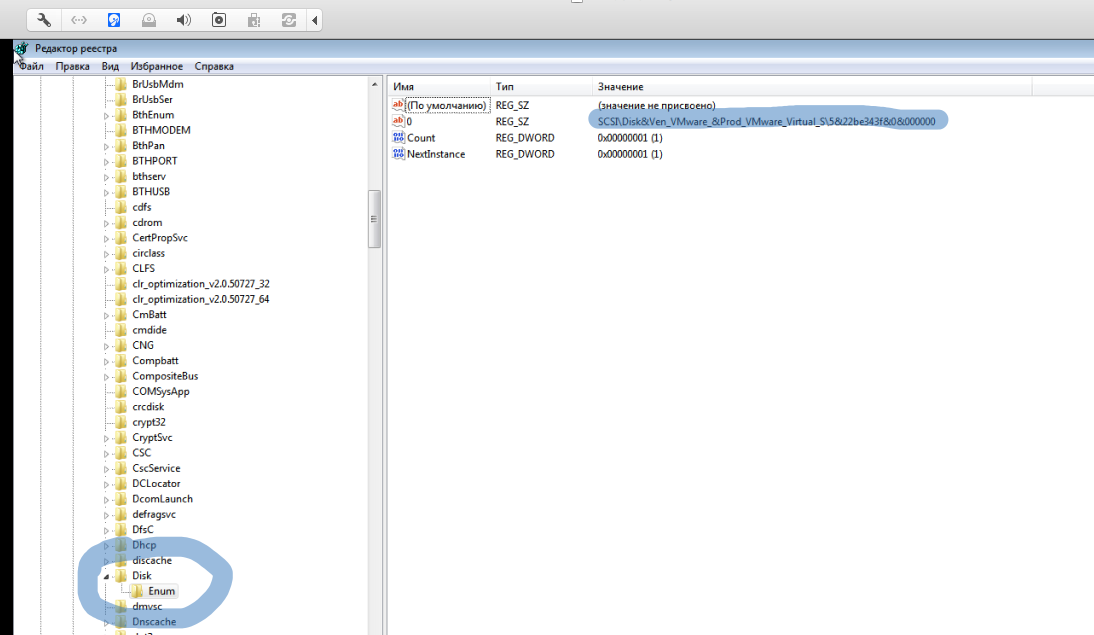
Нам нужно изменить его, убрав из параметра VMware, Virtual, Ven, итп, и сохранить её так.
Также имеет смысл заменить в реестре поиском по VMware/Virtual на какой-нибудь Intel или IBM всё, что меняется, а не только дисковые переменные.
После пробуйте запускать ваш упрямый объект экспериментов — в процентах 70 случаев описанные шаги помогут пройти проверки на виртуальное окружение.
Важно! Значение в HKLM\SYSTEM\CurrentControlSet\Services\Disk\Enum перезаписывается после каждой перезагрузки, так что его нужно менять после каждого нового запуска системы.
Проверить, насколько вы обезопасили себя от обнаружения, а также ознакомиться с другими популярными у разработчиков средствами обнаружения песочниц и виртуалок можно средством Pafish.

Несмотря на то, что остались места, где можно себя выдать, предложенный метод заставляет обхитрить большинство ПО, которое не желает работать в виртуальной среде, в данном случае, в VMWare.
Как видно, улучшить скрытность можно также выделив виртульной машине больше системных ресурсов. Что касается памяти, выбирать стоит значения, кратные 1024.
Спасибо всем, кто осилил статью и помог в дополнении её толковыми комментариями!
Я использовал VMWare Fusion для Mac, однако с тем же успехом способ работает и в Workstation для Win.
1) Для работы необходима заново установленная система, как внести изменения в уже существующую — не нашёл.
Готовите виртуальный диск, указываете систему, как это обычно делаете, и в настройках к устанавливаемой машине, у меня этот пункт назван Isolation, выключаете любой обмен данными с хостовой ОС.
2) Далее надо найти конфигурационный VMX файл, создаваемый на этапе создания машины в VMWare, и в конец добавить строки:
isolation.tools.getPtrLocation.disable = «TRUE»
isolation.tools.setPtrLocation.disable = «TRUE»
isolation.tools.setVersion.disable = «TRUE»
isolation.tools.getVersion.disable = «TRUE»
monitor_control.disable_directexec = «TRUE»
monitor_control.disable_chksimd = «TRUE»
monitor_control.disable_ntreloc = «TRUE»
monitor_control.disable_selfmod = «TRUE»
monitor_control.disable_reloc = «TRUE»
monitor_control.disable_btinout = «TRUE»
monitor_control.disable_btmemspace = «TRUE»
monitor_control.disable_btpriv = «TRUE»
monitor_control.disable_btseg = «TRUE»
Эти опции предотвращают детектирование программами виртуального окружения через такие сложные проверки, как отслеживание адресного пространства памяти, счётчиков.
Важно! Если на этапе настройки установки будет опция вроде «Express install», «Быстрая установка» — выключайте их. Также не стоит устанавливать VMWare Tools в установленную систему, т.к. некоторое ПО в проверку включает и наличие этого пакета.
3) Сохраняем файл, указываем для загрузки ISO с установщиком системы, устанавливаем ОС как обычно.
4) Несмотря на то, что подавляющее большинство программ, не любящих виртуальной среды, не заходят дальше проверок, которые мы отсекли на 2 шаге, некоторые особо упорные всё же идут дальше и пытаются искать, к примеру, всё, что похоже на название контроллеров виртуальных дисков.
Чтобы победить и их в Windows, идём в редактор реестра в ветку HKLM\SYSTEM\CurrentControlSet\Services\Disk\Enum. Как видите, там есть вполне явная отсылка к тому, что диск — виртуальный.
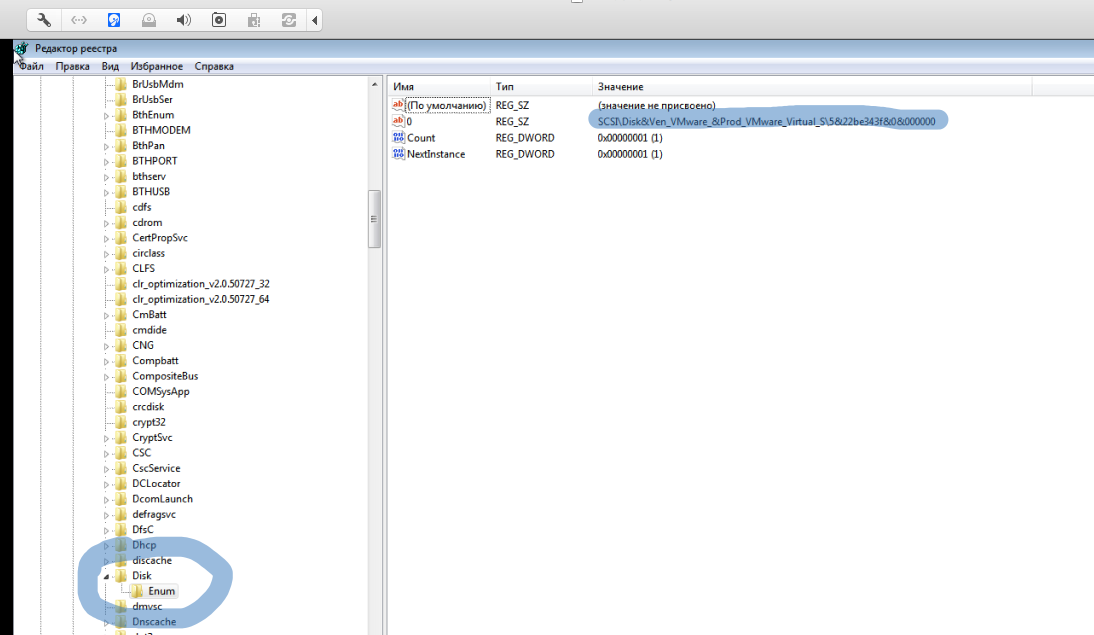
Нам нужно изменить его, убрав из параметра VMware, Virtual, Ven, итп, и сохранить её так.
Также имеет смысл заменить в реестре поиском по VMware/Virtual на какой-нибудь Intel или IBM всё, что меняется, а не только дисковые переменные.
После пробуйте запускать ваш упрямый объект экспериментов — в процентах 70 случаев описанные шаги помогут пройти проверки на виртуальное окружение.
Важно! Значение в HKLM\SYSTEM\CurrentControlSet\Services\Disk\Enum перезаписывается после каждой перезагрузки, так что его нужно менять после каждого нового запуска системы.
UPD от @Denisoid:
Естественно, это не исчерпывающее руководство, некоторое ПО также может пытаться определять виртуальную систему следующими методами:
1) Проверками диапазона MAC адресов (просто подменяется в настройках виртуального сетевого адаптера до запускa виртуальной машины)
2) Через WinAPI опросом конфигурации ОС и прочей системной информации (FirmwareTable)
3) Низкоуровневыми трюками.
Проверить, насколько вы обезопасили себя от обнаружения, а также ознакомиться с другими популярными у разработчиков средствами обнаружения песочниц и виртуалок можно средством Pafish.

Несмотря на то, что остались места, где можно себя выдать, предложенный метод заставляет обхитрить большинство ПО, которое не желает работать в виртуальной среде, в данном случае, в VMWare.
Как видно, улучшить скрытность можно также выделив виртульной машине больше системных ресурсов. Что касается памяти, выбирать стоит значения, кратные 1024.
Спасибо всем, кто осилил статью и помог в дополнении её толковыми комментариями!